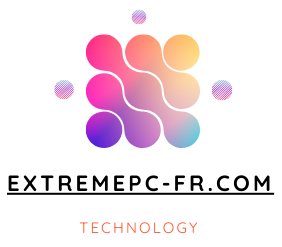Installer de la RAM sur votre carte mère peut sembler une tâche intimidante, surtout si vous n’avez jamais manipulé les composants d’un ordinateur auparavant. Pourtant, cette étape est cruciale pour garantir le bon fonctionnement de votre machine. Une installation correcte de la mémoire vive permet non seulement d’optimiser les performances de votre système, mais également d’éviter des problèmes futurs tels que des erreurs de démarrage ou des plantages fréquents.
Dans cet article, nous allons vous guider à travers les étapes incontournables pour installer votre RAM avec succès. Que vous soyez un novice en quête d’informations pour la première fois ou un utilisateur expérimenté désireux de rafraîchir ses connaissances, ce guide vous fournira les clés pour mener à bien cette opération. Préparez-vous à donner un coup de fouet à la puissance de votre ordinateur !
Pour effectuer l’installation de la RAM sur votre carte mère, vous aurez besoin de quelques éléments essentiels :
Outils nécessaires
- Un tournevis cruciforme : Cet outil est souvent requis pour retirer ou visser le panneau latéral du boîtier d’ordinateur.
- Un bracelet antistatique : Pour éviter les décharges électriques qui pourraient endommager votre matériel, cet accessoire est recommandé. Il permet de décharger l’électricité statique accumulée sur votre corps.
- Un espace de travail propre : Assurez-vous d’avoir un espace dégagé et propre pour poser votre matériel et travailler en toute sécurité.
Types de RAM
Il existe plusieurs types de RAM que vous pourriez utiliser, en fonction de votre carte mère :
- DDR4 : Actuellement le plus courant, il est rapide et prend en charge des vitesses allant jusqu’à 3200 MHz.
- DDR3 : Une version antérieure qui est encore utilisée dans certains systèmes plus anciens, avec des vitesses allant jusqu’à 2133 MHz.
- DDR5 : La dernière génération de RAM, offrant des vitesses encore plus élevées et plus d’efficacité énergétique, mais nécessite une carte mère compatible.
Éléments supplémentaires
En plus des outils et de la RAM, vous pourrez également avoir besoin des éléments suivants :
- Manuel de la carte mère : Un excellent guide pour connaître l’emplacement des slots de RAM et les spécifications.
- RAM de rechange : En cas de besoin, avoir de la mémoire supplémentaire peut s’avérer utile.
Installer de la RAM sur votre carte mère est une opération relativement simple qui peut améliorer les performances de votre PC. Voici les étapes à suivre pour effectuer cette installation correctement.
Étape 1 : Préparer votre environnement
- Éteignez votre ordinateur et débranchez-le de la prise électrique pour éviter tout risque de choc électrique.
- Ouvrez le boîtier de votre PC en veillant à suivre les instructions du fabricant, généralement en retirant les vis ou en prenant les clips.
Étape 2 : Localiser les emplacements DIMM
Trouvez les emplacements de mémoire vive (DIMM) sur votre carte mère. Ces emplacements sont souvent situés près du processeur.
Étape 3 : Préparation de la barrette de RAM
- Sortez délicatement la barrette de RAM de son emballage, en évitant de toucher les contacts en cuivre.
- Vérifiez l’alignement des encoches de la barrette avec celles de l’emplacement DIMM.
Étape 4 : Installer la barrette de RAM
Ouvrez les pinces latérales de l’emplacement DIMM où vous souhaitez installer la RAM. Positionnez la barrette dans l’emplacement, en veillant à bien l’aligner. Ensuite, poussez fermement mais sans forcer jusqu’à ce que les pinces se referment automatiquement, maintenant ainsi la barrette en place.
Conseils pratiques :
- Pour une performance maximale, installez la RAM par paires (dual channel) en utilisant des emplacements de même couleur sur la carte mère.
- Si vous ajoutez une barrette à une installation existante, vérifiez la compatibilité en termes de fréquence et de capacité entre les barrettes.
- Avant de procéder à l’installation, consultez le manuel de la carte mère pour connaître les spécifications exactes des emplacements.
Avertissements :
- Ne forcez jamais la RAM dans l’emplacement ; cela pourrait endommager la barrette ou la carte mère.
- Évitez de travailler sur des surfaces conductrices et utilisez un bracelet antistatique pour éviter d’endommager les composants électroniques.
- Assurez-vous que la RAM est bien installée en vérifiant que les pinces latérales sont correctement enclenchées.
Une fois l’installation terminée, refermez le boîtier de votre PC, rebranchez-le et démarrez-le. Vous pourrez alors vérifier si le système a correctement reconnu votre nouvelle mémoire vive.
Résolution des problèmes fréquents lors de l’installation de la RAM
Installer de la RAM peut parfois entraîner des difficultés. Voici quelques problèmes courants et leurs solutions pour vous aider à réussir cette opération.
1. La RAM n’est pas détectée
Si votre ordinateur ne reconnaît pas la barrette de RAM, vérifiez les points suivants :
- Assurez-vous que la RAM est bien insérée dans les emplacements DIMM. Il est important d’entendre un clic lorsque la barrette se fixe.
- Confirmez que vous avez utilisé les emplacements appropriés selon la configuration de votre carte mère (généralement il est conseillé de les installer par paire).
- Testez chaque barrette individuellement dans un emplacement pour vérifier si l’une des barrettes est défectueuse.
2. L’ordinateur ne démarre pas après l’installation
Si votre système ne s’allume pas, voici quelques actions à entreprendre :
- Vérifiez que la barrette de RAM est correctement insérée. Si elle n’est pas en contact avec les connecteurs, le PC ne pourra pas démarrer.
- Retirez et réinstallez la RAM, en vous assurant que les clips latéraux sont bien enclenchés.
- Assurez-vous que votre alimentation et les autres composants sont correctement connectés.
3. Performance instable ou plantages
Si vous rencontrez des problèmes de performance après l’installation, essayez les solutions suivantes :
- Vérifiez la compatibilité de votre RAM avec la carte mère et le processeur. Consultez les spécifications du fabricant pour des détails sur les vitesses et les capacités prises en charge.
- Testez la RAM à l’aide d’un logiciel de diagnostic pour détecter d’éventuelles erreurs. Si des problèmes sont identifiés, envisagez de remplacer la barrette concernée.
- Assurez-vous que les paramètres de BIOS sont correctement configurés pour votre nouvelle mémoire vive.
Installer correctement la RAM sur votre carte mère est essentiel pour garantir le bon fonctionnement de votre PC. N’oubliez pas de vérifier la compatibilité de la mémoire, d’utiliser les bons slots et de vous assurer que vos modules sont bien en place. Si vous avez des questions ou si vous souhaitez partager votre expérience, n’hésitez pas à laisser un commentaire.